Comment utiliser la fonction BDSOMME dans Excel
Dans cet article, nous allons apprendre à utiliser la fonction DSUM dans Excel.
La fonction DSUM est une fonction SOMME intégrée dans Excel. La fonction DSUM renvoie la somme du champ en fonction de nombreux critères donnés. La fonction DSUM prend les critères sous forme de tableau.
Syntaxe:
=DSUM (database, field, criteria)
Base de données: table sous forme de tableau Champ: le champ obligatoire, appel par nom ou texte entre guillemets.
Critères: une ou plusieurs conditions prises comme tableau de table.
Tout cela peut être déroutant pour vous, alors préparez-vous et comprenez cette fonction en l’utilisant dans un exemple.
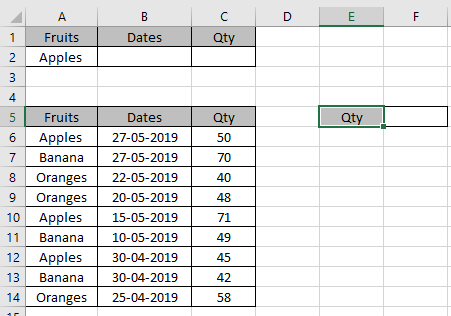
Ici, nous avons une liste de fruits achetés avec leurs poids respectifs et je dois obtenir quelques SOMME de Qté en fonction de critères.
Il y a certaines choses dont vous devez faire attention lorsque vous utilisez cette fonction. La base de données et la table des critères doivent avoir les mêmes champs.
-
La formule doit être utilisée dans toute autre cellule que la zone de critères.
La première condition est la quantité totale de pommes achetées Utilisez la formule:
=DSUM (A5:C14, "Qty", A1:C2)
A5: C14: table de base de données sous forme de tableau « Qté »: champ par texte entre guillemets ou champ peut être saisi en 3 (3ème colonne du tableau).
A1: C2: critères comme tableau de tableau
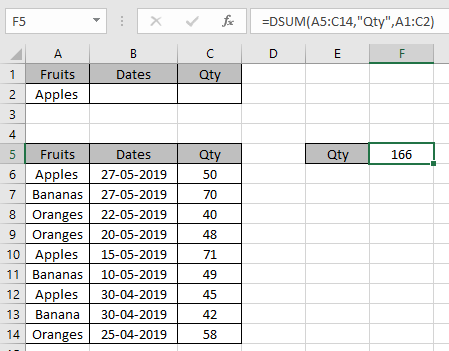
La somme totale des pommes est de 166.
La fonction DSUM peut avoir plusieurs critères dans une formule.
Nous allons maintenant prendre un exemple prenant plusieurs critères.
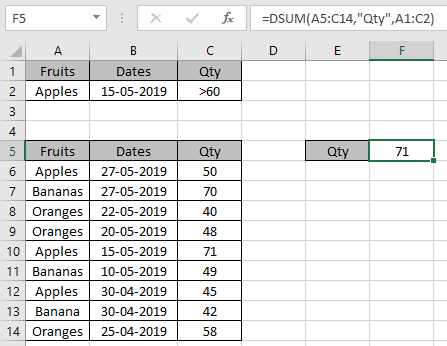
Vous n’êtes pas obligé d’utiliser la formule, car le champ de critères est mis à jour dès que vous entrez des critères.
Les touches génériques (,?, ~) Peuvent être utilisées avec la fonction DSUM.
Il vous donnera la somme des valeurs.
Comme vous pouvez le voir, la fonction DSUM dans Excel renvoie les valeurs du champ de table.
J’espère que vous avez compris comment utiliser la fonction DSUM dans Excel. Explorez plus d’articles sur les fonctions mathématiques telles que les fonctions SUMIF et SUMIFS ici.
Veuillez indiquer votre requête ou vos commentaires dans la zone de commentaire ci-dessous.
Articles liés
link: / database-formulas-excel-dcount-function [Comment utiliser la fonction DCOUNT dans Excel] link: / database-formulas-how-to-use-the-dsum-function-in-excel [Comment utiliser la fonction DSUM dans Excel] ` link: / tips-excel-wildcards [Comment utiliser les jokers dans Excel] `
Articles populaires:
lien: / excel-date-et-heure-comment-utiliser-la-fonction-maintenant-dans-Excel [Comment utiliser la fonction RECHERCHEV dans Excel]
link: / excel-date-et-heure-comment-utiliser-la-fonction-maintenant-dans-Excel [Comment utiliser le COUNTIF dans Excel 2016]
lien: / excel-date-et-heure-comment-utiliser-la-fonction-maintenant-dans-Excel [Comment utiliser la fonction SUMIF dans Excel]
link: / excel-generals-how-to-edit-a-dropdown-list-in-microsoft-excel [Edit a dropdown list] link: / tips-conditionitional-formatting-with-if-statement [Si avec mise en forme conditionnelle] ` lien: / lookup-formulas-vlookup-by-date-in-excel [Vlookup by date] `